
Якщо на вашій приставці встановлено freeboot, то доступ в Xbox Live для вас закритий. Але ви можете грати по мережі на неофіційних серверах. Для цього у FreeStyle Dashboard (кастомними оболонка для фрібута) версії 3.0 вбудована програма Link, яка надає функції мультиплеєра для тих, у кого встановлений freeboot.
Щоб грати по мережі на freeboot-консолі, у вас повинна бути встановлена FSD версії 3.0 (саме такий freeboot встановлюють в нашому сервісному центрі). Щоб перевірити свою версію FreeStyle Dash, зайдіть в «Параметри (Settings)» і виберіть пункт «Творці (Credits)». Там ви побачите необхідну інформацію:
Якщо у вас встановлена більш рання версія FSD, оновіться. Як це зробити написано в попередній статті.
Реєстрація на ігровому порталі
Для гри по мережі вам необхідно зареєструватися на сайті xboxunity.net. Увімкніть комп'ютер і зайдіть на цей сайт через свій улюблений браузер. На сайті натисніть Register в правому верхньому кутку:
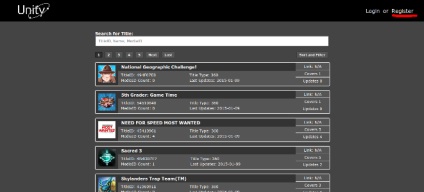
Реєстрація проста і не повинна викликати труднощів - введіть ваше ім'я, логін (User Name), електронну пошту (на неї прийде підтвердження) і пароль двічі:
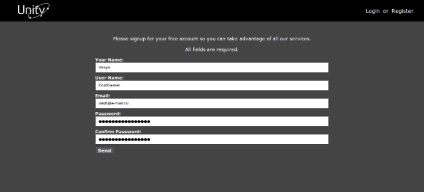
При реєстрації може з'явитися питання:
What Team brought you this site?
Тепер приступимо до налаштування мультиплеєра на Xbox 360. Включайте консоль (якщо вона ще не включена).
Увага! для коректної настройки Link переведіть ваш дашборда на тему за замовчуванням (default skin). Зробити це можна в пункті «обкладинки» меню налаштувань ( «Налаштування» або Settings).
Переключившись на дефолтний скін переходите в General Settings і вибирайте пункт JQE360.com (можливо, у вас він буде називатися xboxunity.net). Тут введіть ваш логін і пароль, який ви зареєстрували на xboxunity.net і натисніть кнопку Link Console to JQE360:
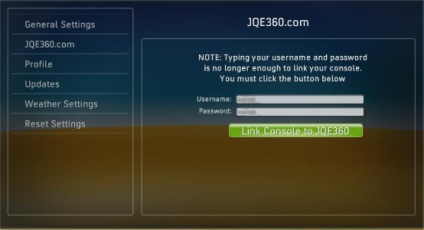
Потім в настройках (Settings) перейдіть в PluginSettings і виберіть пункт F3Plugin:
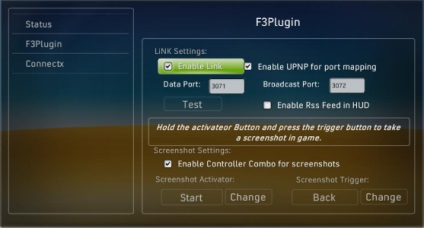
Перевірте, щоб у вас були встановлені всі галочки, як на скріншоті. Потім натисніть кнопку Test. Ви повинні побачити ось такий список:
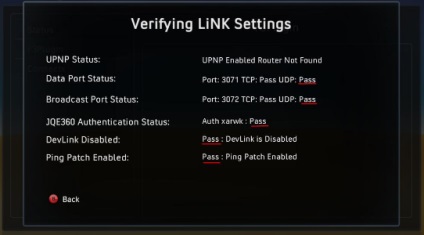
Скрізь, де підкреслено червоним, має бути написано Pass. Якщо хоча б в одному пункті вказано Fail. необхідно відкрити порти на вашому роутере.
Для цього, по-перше, запам'ятайте номери портів, які вказані в F3Plugin (у вас ці цифри можуть відрізнятися):
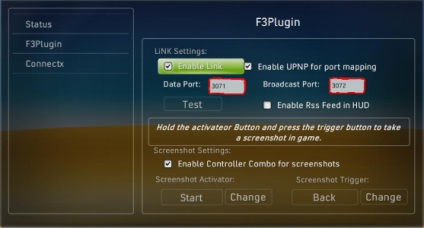
В інтерфейсі налаштувань роутера знайдіть вкладку перенаправлення портів. Пропишіть порти, зазначені в F3Plugin і ip-фдрес вашої консолі (записаний в лівому нижньому кутку інтерфейсу FSD). Як протоколу вкажіть TCP і UDP; доступ - для всіх.
Інтерфейси налаштувань різних моделей роутерів значно відрізняються один від одного. Конкретні інструкції з відкриття і перенаправлення портів ви знайдете в документації до своєї моделі, або в техпідтримку виробника (зазвичай, ця інформація знаходиться в розділі поширених запитань - FAQ).
Наш сервісний центр не займається ремонтом і настроюванням мережного устаткування, тому наші консультанти не зможуть вам допомогти в налаштуванні роутера. Звертайтеся в техпідтримку виробника або до свого провайдера (на сайті інтернет-провайдерів часто зустрічаються інструкції по налаштуванню самого популярного обладнання).
Сподіваємося, ви без праці вирішите задачу по налаштуванню роутера і вже сьогодні зможете насолоджуватися мережевою грою!